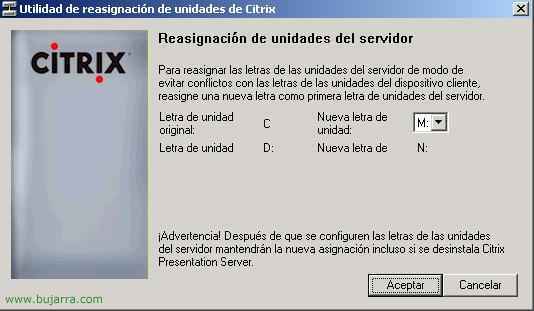Citrix Application Streaming auf XenApp
Dies ist das Hauptmerkmal der Version 4.5 von Citrix, Anwendungs-Streaming, In diesem Dokument wird die Verwendung erläutert. Application Streaming ist nichts anderes, als eine Citrix-Anwendung so verwenden zu können, als wäre sie auf unserem Computer installiert, ohne jedoch, nicht nur ausführen (Das ist das Veröffentlichen einer App wie gewohnt) sonst, Es würde auf den PCs verteilt und sie könnten es ohne Verbindung zum Citrix-Server verwenden. Die folgenden Schritte müssen durchgeführt werden:
– Crear el perfil de la aplicación instalando “Citrix Streaming Profiler” – HIER
– Usando “Citrix Straming Profiler” para generar un perfil de la aplicación – HIER
– Publicar una aplicación streaming en Citrix usando el perfil generado anteriormente – HIER
– Creación de sitio web para que los usuarios se puedan conectar vía web y crear un sitio Agente del Program Neighborhood – HIER
– Instalando el cliente del Streaming para Windows – HIER
Instalación de Citrix Streaming Profiler,
Este es el producto que nos permitirá generar archivos .profile que son los que se necesitan para más tarde publicar aplicaciones distribuidas con Streaming, primero nos lo instalamos, para ello metemos el CD de Clientes de Citrix. Tenemos que instalarlo en un PC limpio (sin otros programas instalados) que sea la base para crear estas imagenes/perfiles de aplicación. En este documento crearemos un Office 2007 para Windows XP, así que si nuestros clientes tienen Windows XP les distribuiremos Office 2007 (si tenemos clientes con Windows 2000, habrá que crear este perfíl en un Windows 2000), Also, was ich gesagt habe, nos cogemos un PC con Windows XP y le instalamos el Streaming Profiler.

Y en el menú nos arrancará esto, Auswählen “Utilidades de Presentation Server”
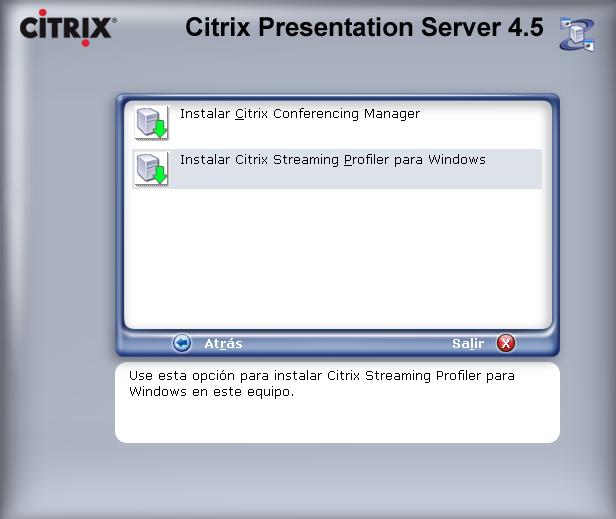
Markieren “Instalar Citrix Streaming Profiler para Windows”

Seleccionamos nuestro idioma y “Annehmen”

“Folgende”,

Wir akzeptieren die Lizenz “Ich akzeptiere die Lizenzvereinbarung” > “Folgende”,
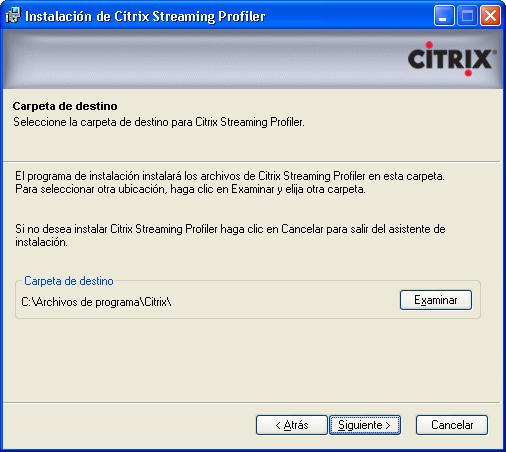
Es el path donde se instalará por defecto el Streaming Profiler, Okay “Folgende”,

Donde nos creará los iconos en el Menú Inicio… y si pulsamos en “Installieren” ya comenzaría con la instalación,

… esperamos unos minutos a que finalize la instalación…
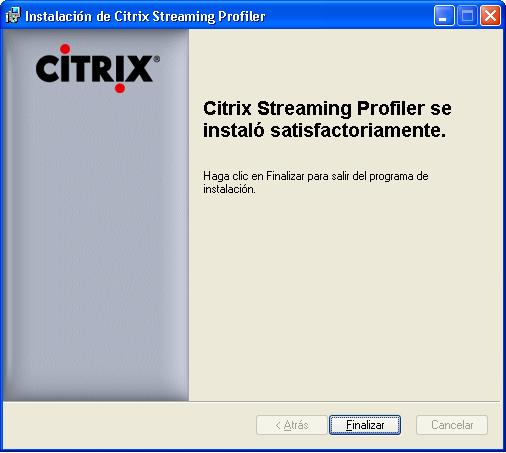
Okay, “Ende”

Y es obligatorio reiniciar, Also klicken wir auf “Ja”. Como vemos la instalación es simple.
Uso del Streaming Profiler para crear perfiles de aplicaciones,
Nicht schlecht, con este software vamos a generar los perfiles para las aplicaciones, así que tenemos que tenerlo ya preparado, en mi caso el CD del Office 2007.

Para abrir el Streaming Profiler: “Anfang” > “Programme” > “Citrix-Nationalpark” > “Streaming Profiler” > “Streaming Profiler”.

Si es la primera vez que vamos a crear un perfíl (mi caso de ahora) Wir klicken auf “Nuevo perfil…” si queremos modificar uno existente deberíamos abrirlo y buscar el .profile.

Comienza un asistente, “Folgende”,

Le indicamos un nombre para que luego no nos resulte complicado diferenciar entre todos los que tengamos de app y de S.O. “Folgende”

Escogemos la opción que más nos interese, con más o menos privilegios, In meinem Fall, sólo me interesa que ejecute lo que le publico, Sonst nichts, así que selecciono “Seguridad mejorada” > “Folgende”

Selecciono el S.O. para el que voy a crear el perfil (se supone que es desde el que estoy ejecutando esta aplicación), en mi caso voy a instalar Office 2007 para Windows XP Professional en Español, así que selecciono todo lo que me interese (incluso si es necesario decidir que SP es obligatorio tener para instalarla o no) “Folgende”,

Será una “Instalación rápida” ya que sólo instalare la aplicación y poco más, si fuera necesario algo más, realizar configuraciones, modificar ficheros… seleccionaríamos la otra opción, “Folgende”
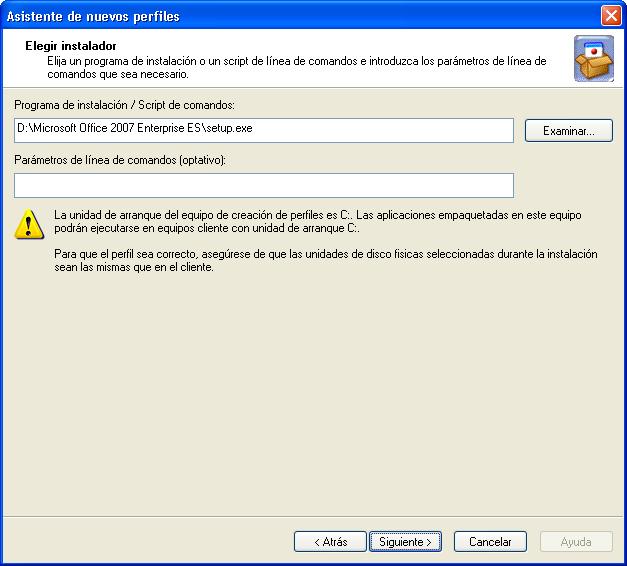
Indicamos donde está el ejecutable que vamos a instalar desde “Untersuchen” und “Folgende”
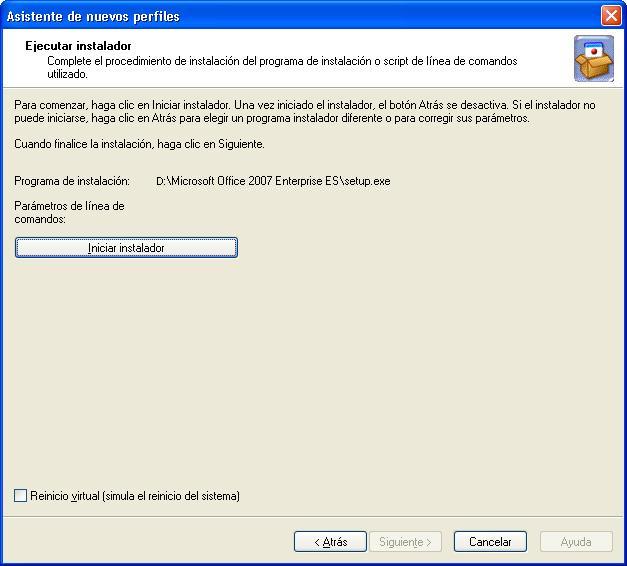
Nicht schlecht, para instalara seleccionamos “Inciar instalador” y así empezaría a instalarnos estas aplicaciones, nos las guardará y luego nos generará el perfíl, si es una aplicación que necesita reiniciar para luego seguir configurando/instalando marcaríamos “Reinicio virtual” (no es mi caso).

Empezamos a instalar nuestra aplicación…

Y hasta que no acabe la instalación, el botón de “Folgende” no se nos habilitará, cuando acabemos con la aplicación lo pulsamos,

Si necesitamos ejecutar alguna aplicación por la razon que sea, por ejemplo para meter un número de serie o activarlo la ejecutaremos seleccionandola y pulsando en “Ausführen”, cuando acabemos “Folgende”,
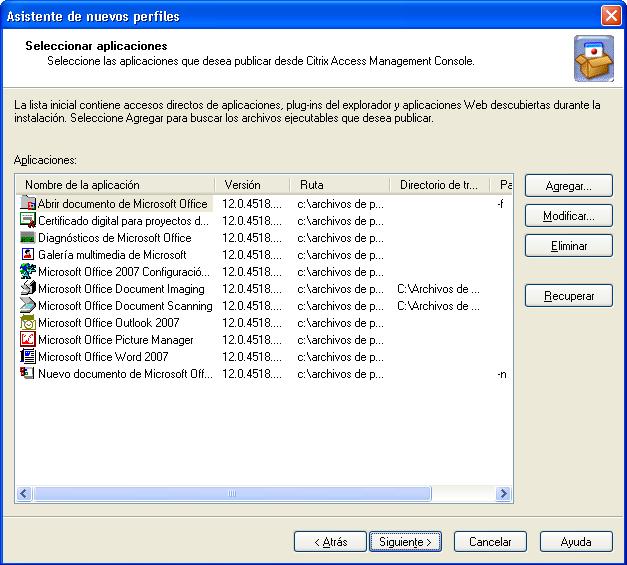
Buscamos que ejecutables son los que necesitaremos publicar posteriormente, si está en el listado bien, si no nos lo encuentra podemos ir a buscarlo desde “Hinzufügen…”, Wir “Folgende”

Si queremos podemos firmar el perfíl x seguridad para que nos certifique que es y quien certifica lo que es, podemos omitirlo “No firmar el perfil” > “Folgende”

Comprobamos que todo está ok y “Ende”,

Ahora nos está compilando este perfil, tardará…

Podemos ver que genera o modificar cualquier opción, en principio supongo que el perfil estará bien, sonst, luego viendo los fallos podemos venir aquí y editarlo.

Tenemos que guardar el perfil, Also “Datei” > “Guardar como…”
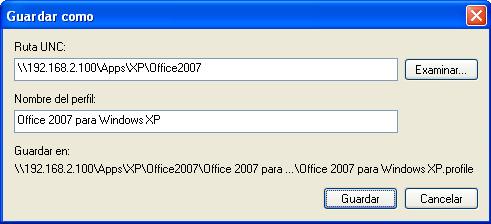
Y un path donde guardarlo, tiene que ser una ruta UNC, una ruta de red, In meinem Fall, tengo un servidor de ficheros y he creado una carpeta llamada APPS para guardar estas aplicaciones, y dentro de ella por S.O. (XP o 2000) y luego ya el programa en cuestión, en mi caso 192.168.2.100appsxpOffice2007 y me generará ahí el .profile “Retten”.

… este proceso lleva su tiempo… y con esto nada más para generar las aplicaciones.
Publicar aplicaciones Citrix Application Streaming para los clientes,
Nicht schlecht, esto no es más que publicar una aplicación de forma normal, sólo que indicaremos que será una aplicación para uso de Streaming,

Öffnen Sie die Konsole “Access Management Console” para publicar la aplicación,

Nicht schlecht, Wir werden “Citrix-Ressourcen” > “Präsentationsserver” > “NuestraCOMUNIDAD” > Klicken Sie mit der rechten Maustaste auf “Anträge” > “Neu” > “Publicar aplicación”,

“Folgende”

Le ponemos el nombre con el que la aplicación va a ser publicada, como la verán los usuarios finales, “Folgende”,
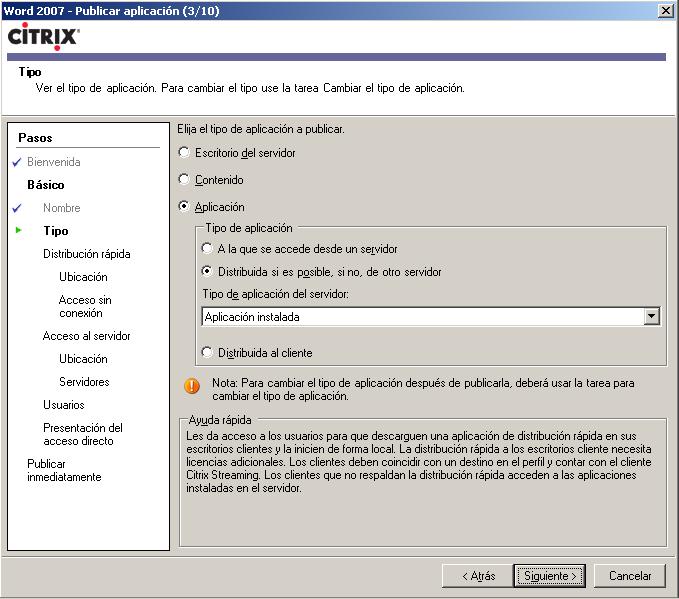
Y aquí es donde viene lo de Application Streaming, si queremos que este sólo disponible con el modo de Application Streaming seleccionaremos sólo “Distribuida al cliente”, pero si lo que queremos es que, si es posible que sí, que sea distribuida pero si el cliente no lo soporta (bien por que no tenga el cliente instalado o por que el S.O. no lo soporta) pues que sea publicada de forma normal como siempre ha sido seleccionaríamos “Distribuida si es posible, sonst, de otro servidor” > “Folgende”,

Al ser distribuida y publicada nos pedirá todos los datos, primero si es posible que sea distribuida, debemos indicar el path del perfil de la aplicación, donde hemos guardado antes el .profile creado con el “Citrix Streaming Profiler”, al seleccionarlo nos dirá que aplicación queremos que nos ejecute de todas las que nos descubrió el perfíl, inciamos la que nos interese en este caso “Microsoft Office Word 2007” > “Folgende”,
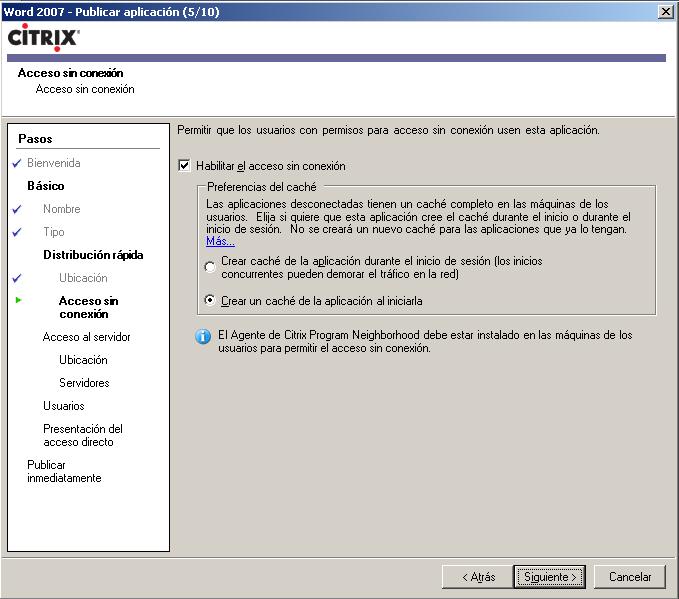
Vamos a sacarle todo el partido a Application Streaming, ya que esto nos da la posibilidad de que los usuarios trabajen offline con estas aplicaciones sin estar conectados a la red y sin tenerlas instaladas, Markieren “Habilitar el acceso sin conexión” y que nos creé este caché mientras la inicia “Crear un caché de la aplicación al iniciarlar” > “Folgende”.

Y por si algún dispositivo/usuario no puede usar la distribución de la aplicación accedera a ella de forma normal, desde su ejecutable y usandola con conexión a la red, buscamos el ejecutable de nuestra app y “Folgende”,

En que servidores está disponible la app, si tendría varios para hacer balancelo los agregaría (es lo normal), “Folgende,

Seleccionamos los usuarios que queremos que accedan a la aplicación y “Folgende”

El icono que tendrá y si queremos ponerla en el menú inicio del cliente o en el escritorio…

Podemos configurar los parametros avanzados ahora (resolución, Sicherheit…) seit “Configurar los parametros avanzados de la aplicación ahora” > “Ende”. Pero yo en el documento no lo muestro, aquí no tiene interés.
Instalación del cliente de Citrix Streaming,
Nicht schlecht, una vez configurado todo, falta la parte cliente, instalarnos el cliente y poder acceder a las aplicaciones publicadas o distribuidas. Para ello es necesario el CD de Citrix de CLIENTES, o directamente distribuir el msi con software distribuido por el directorio activo (HIER). En este caso será simple, instalarlo desde el CD. Esto también es bastante simple, ya que es un asistente facilon.
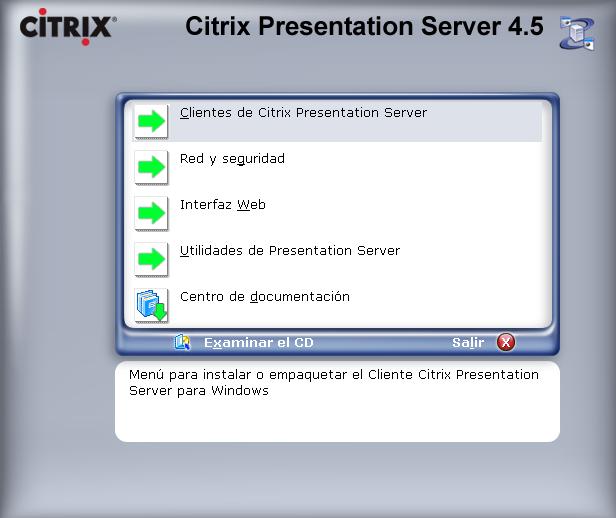
Metemos el CD de CLIENTES de Citrix y marcamos “Clientes de Citrix Presentation Server”,

“Instalar Clientes Streaming de Citrix para Windows”,

En Español o el idioma que nos interese “Annehmen”,
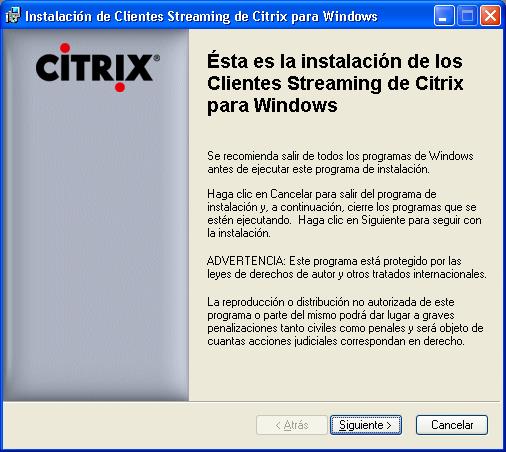
Comienza un asisntente sencillo de instalación del cliente de Streaming, “Folgende”,
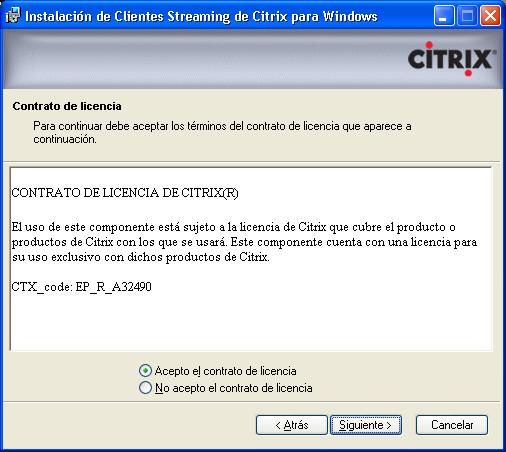
Wir akzeptieren die Lizenz & “Folgende”

Marcamos el “Cliente Streaming de Citrix” y si queremos el “Agente de Program Neighborhood”, en mi caso lo instalaré para luego que se vea cómo se usa este agente desde un PC, ya que puede ser lo más comodo para los usuarios. “Folgende”

Metemos la dirección IP o el nombre del del sitio que tiene los servicios del Agente de Program Neihborhood y “Folgende”
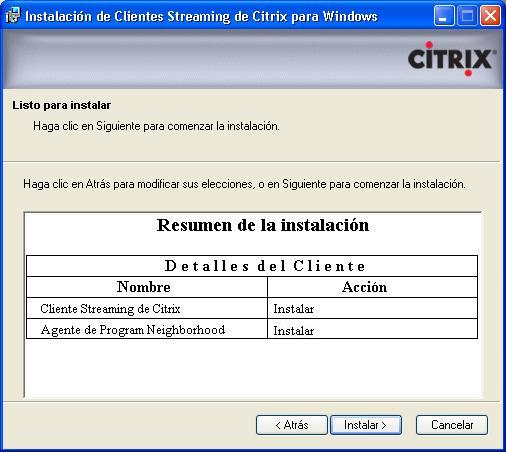
Comprobamos que tenemos ambos componentes o lo que nos interese e “Installieren”,

…
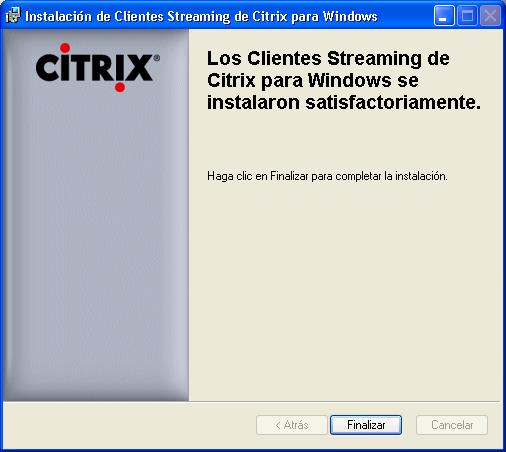
“Ende”

Y sí tenemos que reiniciar el sistema para poder usar aplicaciones con Streaming.
Una vez reiniciado el PC cliente, ya podremos acceder a sus aplicaciones distribuidas (Streaming Applications)

Um dies zu tun,, pulsamos dos veces en el icono del cliente del Agente del Program Neihborhood,

Nos pedirá los credenciales para ver a qué aplicaciones tenemos permiso,

Y ya nos mostraría que aplicaciones tenemos, Wir werden “Anträge” > y en este caso “Word 2007”,

Este sería el proceso de carga de una application streaming, la primera vez nos guarda un caché por si se desconecta el servidor o queremos acceder a esta aplicación sin tenerla instalada y sin red.